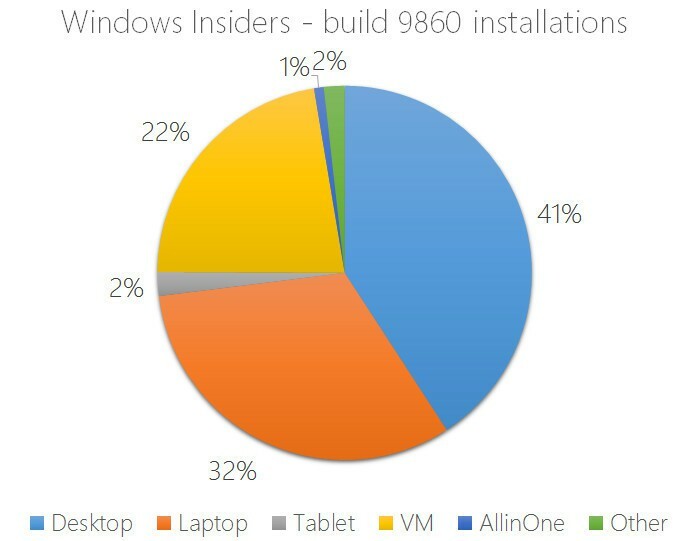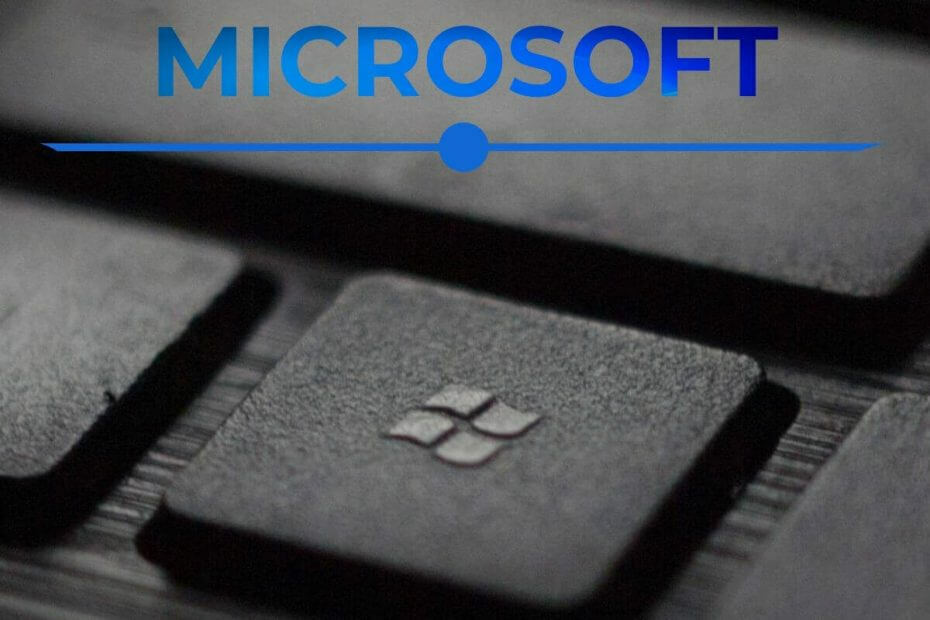
Ovaj softver će održavati i pokretati upravljačke programe, čime će se zaštititi od uobičajenih računalnih pogrešaka i kvara hardvera. Provjerite sve svoje upravljačke programe u 3 jednostavna koraka:
- Preuzmite DriverFix (ovjerena datoteka za preuzimanje).
- Klik Započni skeniranje pronaći sve problematične upravljačke programe.
- Klik Ažuriranje upravljačkih programa kako biste dobili nove verzije i izbjegli kvarove u sustavu.
- DriverFix je preuzeo 0 čitatelji ovog mjeseca.
Ako ste ikada željeli stvoriti projekt u programu Paint 3D, a ne znate kako 3D i 2D objekte premjestiti na prednju i stražnju stranu scene, došli ste na pravo mjesto.
Paint 3D nudi vam sve alate potrebne za jednostavno stvaranje složenih scena koje sadrže i 2D i 3D objekte. Vrlo je važno razumjeti kako pomicati te objekte kako biste stvorili željene efekte u svojim Paint 3D projektima.
U današnjem članku s uputstvima objasnit ćemo kako postići željene efekte u 3D sceni. Pročitajte kako biste saznali više detalja.
Slijedite ove korake za premještanje predmeta naprijed i natrag unutar 3D scene
Budući da se scene stvorene u programu Paint 3D mogu oblikovati i iz 2D i iz 3D objekata, važno je znati ih rasporediti.
Da biste započeli, morat ćete slijediti ove korake:
- Možete koristiti Doodle takođerl za stvaranje 3D oblika ili možete uvesti 3D oblik u FBX ili OBJ formatu iz drugog softvera.
- Za ovaj smo članak istražili Microsoft Remix 3D web stranica i preuzeli smo 3D model a Prijenosno računalo Surface Pro.
- Da biste ga otvorili, posjetite gore spomenutu stranicu -> pod naslovom Otvorite ovaj model u -> klikni Oboji 3D -> zatim odaberite Otvorite Paint 3D opet u skočnom prozoru.
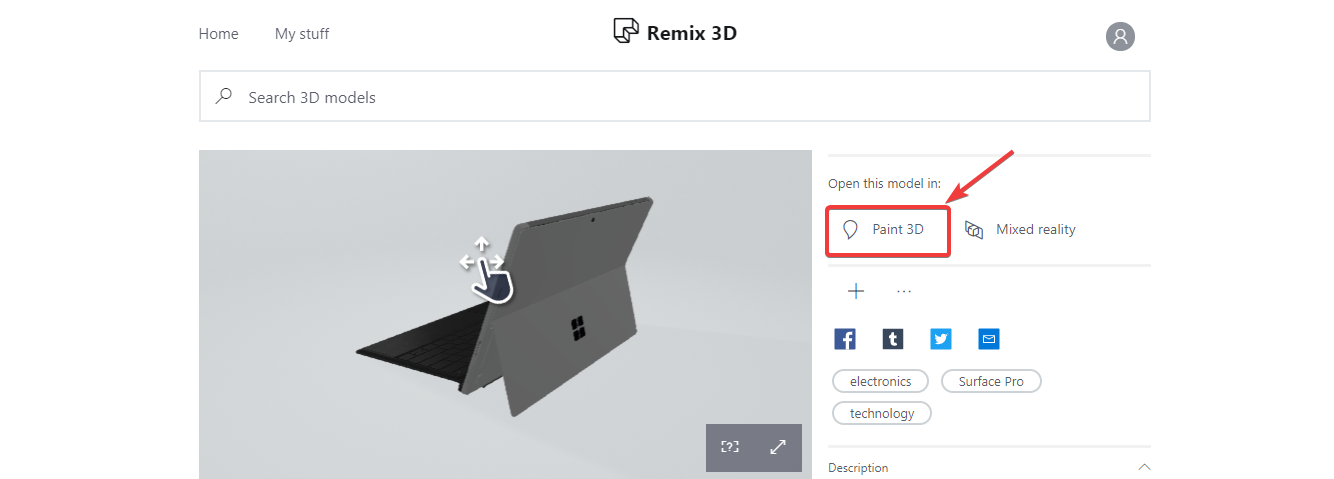
- Pričekajte da Paint 3D otvori model -> i upotrijebite alate u desnom bočnom izborniku da biste mu promijenili veličinu, pomaknuli ga, pomicali itd.
- Otvorite koliko želite 3D objekata u ovoj sceni.
- Da biste odabrani objekt premjestili na prednju ili stražnju stranu scene, morat ćete odaberite objekt -> kliknite položaj Z osi s lijeve strane vašeg graničnog okvira -> povucite objekt na željeno mjesto.
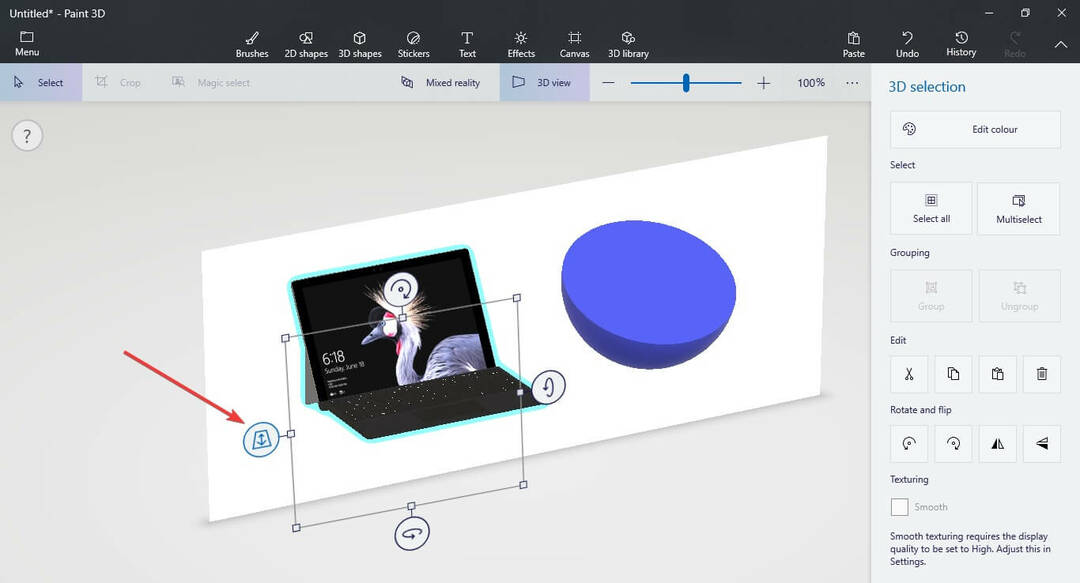
- Dok povlačite odabrani objekt, a plavi ”zid” pojavit će se koji će vam pokazati gdje se točno nalazi 3D objekt u odnosu na ostale objekte u vašem projektu. Izgledat će ovako:
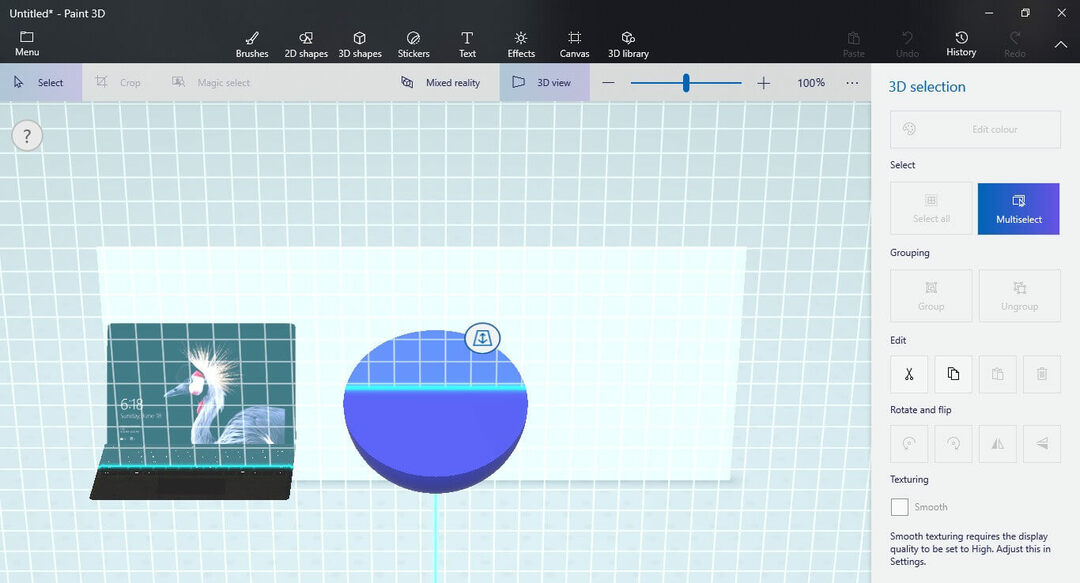
Želite li promijeniti jezik u programu Paint 3D? Evo kako to učiniti
Zaključak
U današnjem vodiču s uputama istraživali smo kako objekt dovesti ispred 3D scene, a također i kako ga vratiti.
Nadamo se da vam je ovaj vodič pružio sveobuhvatan odgovor na vaše pitanje.
Slobodno nas obavijestite je li to bilo ili ako imate prijedloge pomoću odjeljka za komentare u nastavku.
PROČITAJTE I:
- Na ovaj način možete obrezati krug u programu Paint 3D
- Postoji li način za zakrivljavanje teksta u programu Paint 3D?
- Ne brinite, Microsoft Paint bit će uključen u sustav Windows 10 v1903
![Najbolji virtualni DJ softver za Windows 10 [Vodič za 2021]](/f/b24c15d93f7df405d81d8391d0361cac.jpg?width=300&height=460)